TikTok es la red social de más rápido crecimiento en términos de usuarios en los últimos años. Ya no es solo una plataforma donde los especialistas en marketing hacen apuestas orientadas al branding; cada vez más, se utiliza para difundir productos y servicios con el objetivo de impulsar la venta directa en entornos web. En este sentido, se vuelve crucial medir. ¿Y cómo lo hacemos? A través del píxel de TikTok.
¿Qué es el pixel de TiktTok Ads?
Es un pequeño fragmento de código que instalamos en nuestro sitio web. Funciona de manera similar al píxel de Facebook y otros códigos de seguimiento de publicidad. Envía a TikTok Ads la información relacionada a interacciones que ocurren en nuestra web
Beneficios de instalar el pixel de TikTok Ads
- Nos ayuda a optimizar nuestras campañas, permitiéndonos priorizar objetivos específicos como registros, compras y suscripciones.
- Nos permite generar informes sobre el rendimiento de las campañas y conocer cuántas personas están realizando conversiones en nuestro sitio web.
- Nos brinda la capacidad de crear audiencias basadas en las interacciones en nuestro sitio web, como personas que visitaron una página determinada o realizaron compras.
Código base
Es un código Javascript que debe instalarse en todas las páginas web.
A continuación una imagen de como se ve este código.
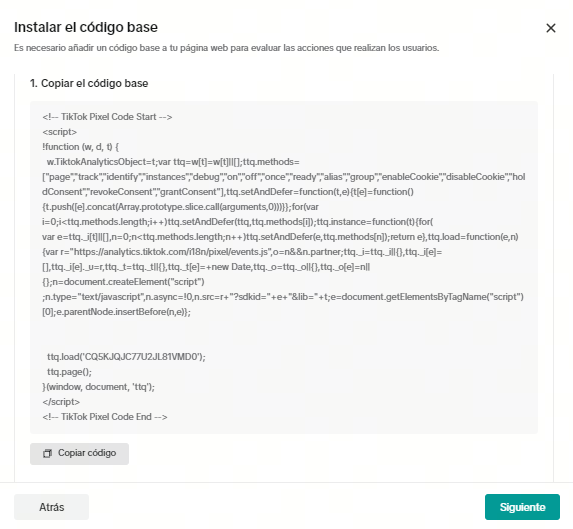
Eventos estandar vs eventos personalizados
Los eventos estándar son códigos predefinidos por TikTok Ads y nos permiten hacer un seguimiento de las acciones valiosas en nuestro sitio web. Son compatibles con la optimización de nuestras campañas, reporting y generación de audiencias.
A continuación se listan los eventos estándar existentes.
| Evento estándar | Descripción | Parámetros recomendados | Códigos de eventos |
|---|---|---|---|
| Añadir información de pago | Cuando un usuario añade su información de pago en la página de pago. | «AddPaymentInfo» | |
| Añadir al carrito | Cuando un usuario añade un artículo al carrito. | content_type, quantity, description, content_ids, currency, value | «AddToCart» |
| Añadir a la lista de deseos | Cuando un usuario añade un artículo a la lista de deseos. | «AddToWishlist» | |
| Clic en el botón | Cuando un usuario pulsa un botón. TikTok te recomienda hacer mediciones de los botones del sitio web que sean importantes para tu negocio, como los botones de las redes sociales. | «ClickButton» | |
| Completar el pago | Cuando un usuario realiza un pago. TikTok recomienda utilizar este evento cuando realizar el pedido y completar el pago sean un mismo evento. | content_type, quantity, description, content_ids, currency, value | «CompletePayment» |
| Finalizar registro | Cuando un usuario se da de alta. Por ejemplo, cuando registra una cuenta. | «CompleteRegistration» | |
| Contactar | Cuando un usuario se pone en contacto contigo. | «Contact» | |
| Descargar | Cuando un usuario realiza una descarga desde tu sitio web. | «Download» | |
| Iniciar el pago | Cuando un usuario tramita el pago. | «InitiateCheckout» | |
| Hacer un pedido | Cuando un usuario formaliza un pedido. TikTok recomienda utilizar este evento cuando hacer el pedido y completar el pago no sean un mismo evento. | content_type, quantity, description, content_ids, currency, value | «PlaceAnOrder» |
| Buscar | Cuando un usuario hace una búsqueda. | query | «Search» |
| Enviar formulario | Cuando un usuario envía un formulario. | «SubmitForm» | |
| Suscribirse | Cuando un usuario se suscribe a tu sitio web (esto incluye los seguimientos, el contenido o las suscripciones de pago). | «Subscribe» | |
| Ver contenido | Cuando un usuario ve una página concreta. TikTok te recomienda hacer mediciones de las páginas importantes para tu negocio, como las páginas de comparación de productos, de anuncios o de lanzamientos. | content_type, quantity, description, content_ids, currency, value | «ViewContent» |
Los eventos personalizados nos permiten medir interacciones web que no tenemos definidos en la lista anterior. Podemos llegar a medir % de scroll, tiempo de permanencia, etc. Este tipo de evento es compatible con el reporting de conversiones y con la creación de audiencias, pero no con la optimización de las campañas.
Herramienta de Creación de Eventos de TikTok
Siempre que podamos es recomendable configurar el seguimiento de conversiones a través de eventos estándar. Sin embargo, si no contamos con los recursos técnicos para llevar a cabo una implementación de este tipo, podemos optar por el TikTok Event Builder, una herramienta que llega a facilitarnos la vida, al no requerir tocar código. Pero ojo, debemos saber que un requisito indispensable para poder utilizarlo es poder tener instalado el código base.
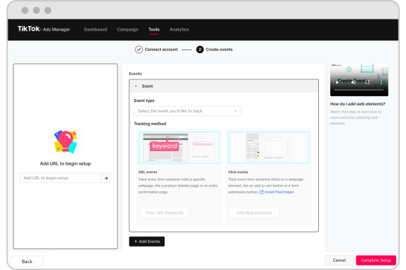
Configurar el pixel de TikTok Ads con Google Tag Manager
1. Tenemos que ir a eventos, gestor de eventos, conectar fuente de datos y hacer clic en web.
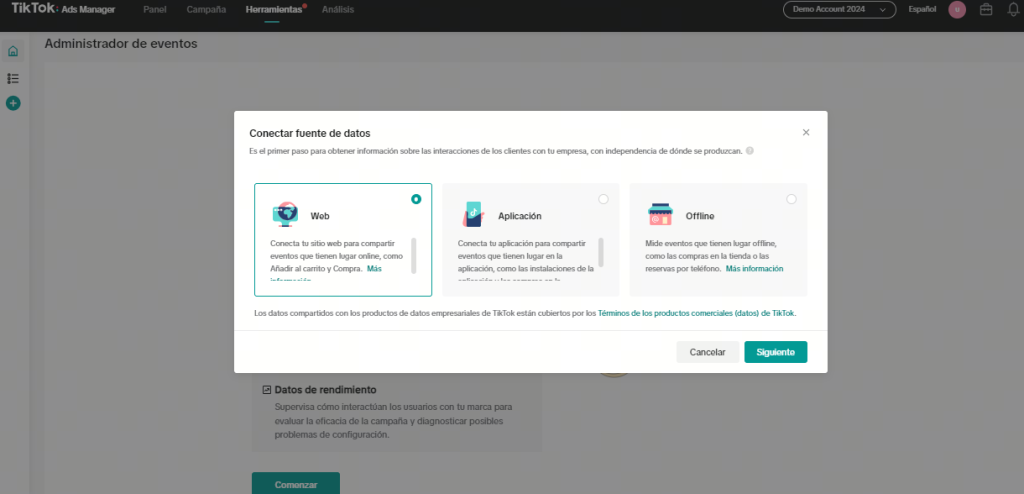
2. TikTok nos pedirá que añadamos nuestro sitio web. Podemos hacerlo o saltarlo.
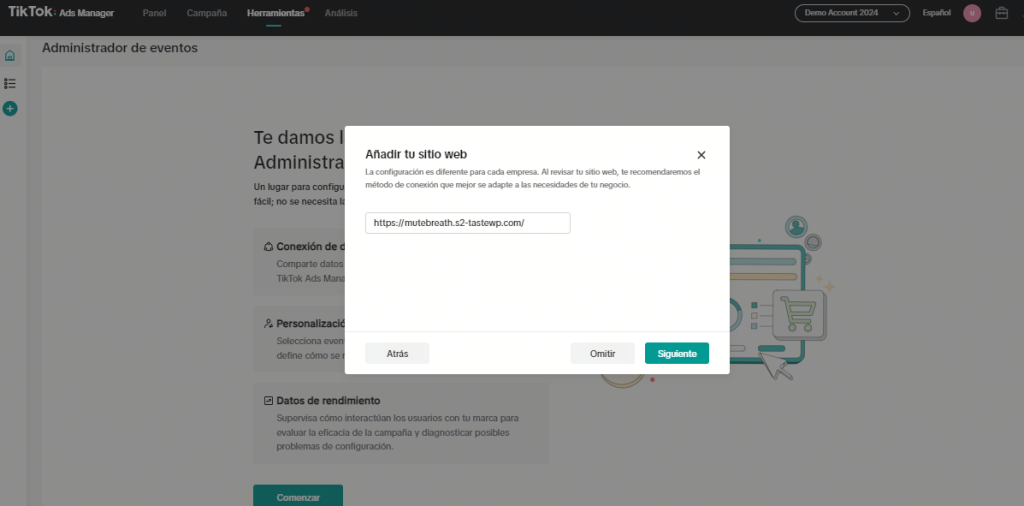
3. Ahora debemos elegir si queremos instalar el pixel de TikTok, el API de conversiones o ambos. En este caso le daremos clic únicamente a pixel de TikTok.
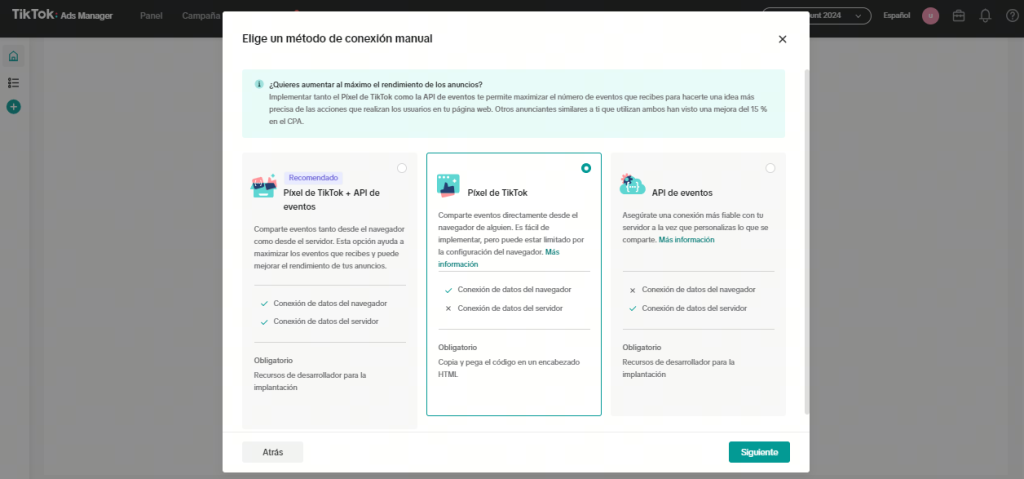
4. Debemos colocarle un nombre al pixel de TikTok que estamos creando.
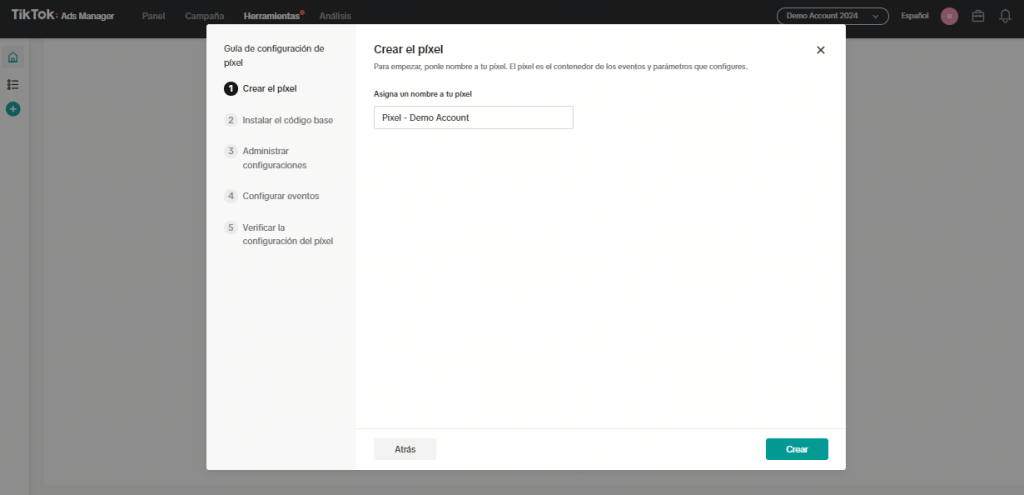
5. A continuación TikTok nos generá el código base del pixel.

6. Debemos ir a Google Tag Manager y colocarlo dentro de una etiqueta HTML. Esta debe tener el activador de todas las páginas.
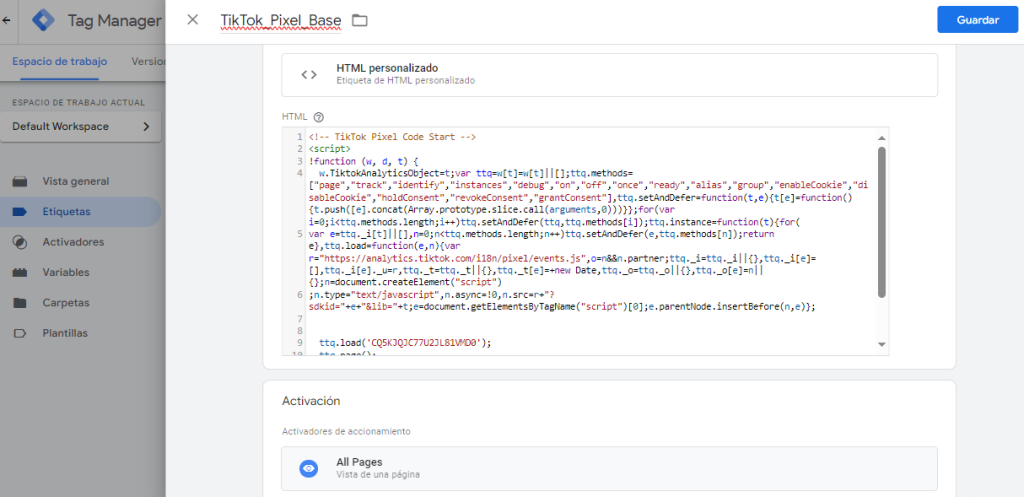
7. En la siguiente ventana TikTok nos preguntará si queremos usar el Creador de Eventos o deseamos avanzar por la ruta de configurar un código personalizado. La opción recomendada aquí es darle clic en Cambiar a Código Personalizado.
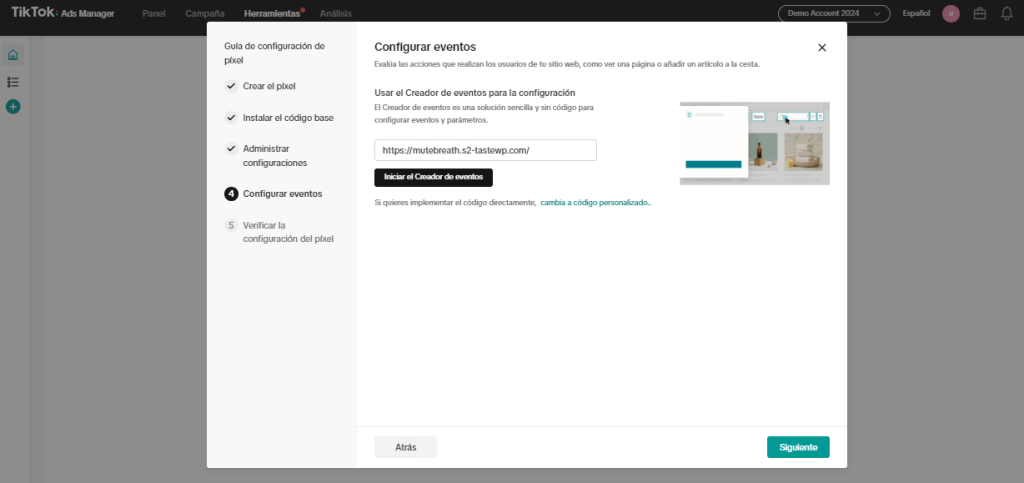
8. Ahora TikTok nos pide que marquemos todos los eventos que queremos configurar y sus determinados parámetros (información adicional que alimenta a nuestros eventos). En base a ello, nos arrojará un determinado código personalizado. En nuestro caso marcamos el evento Enviar Formulario y desmarcamos los parámetros de eventos que nos sugiere.
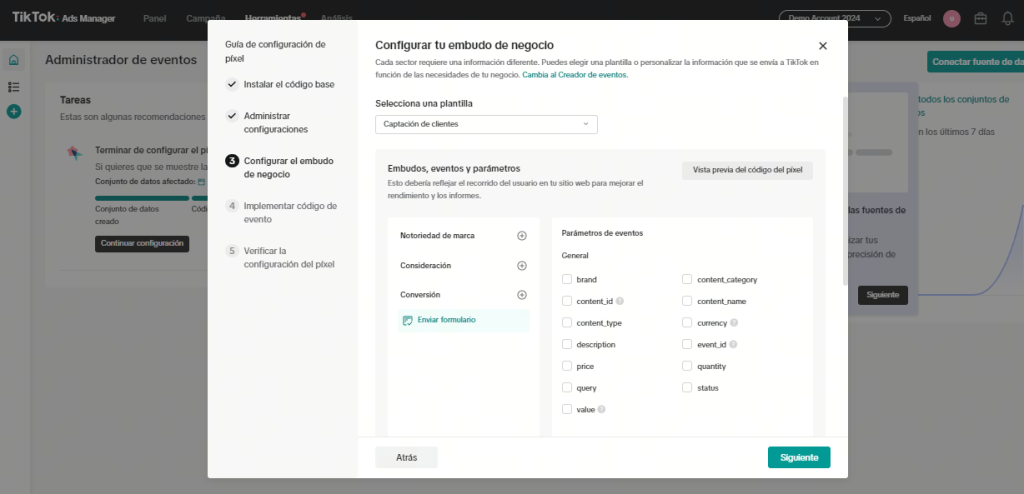
9. Una vez hecho lo anterior, TikTok Ads nos arroja el código de nuestro evento Enviar Formulario.
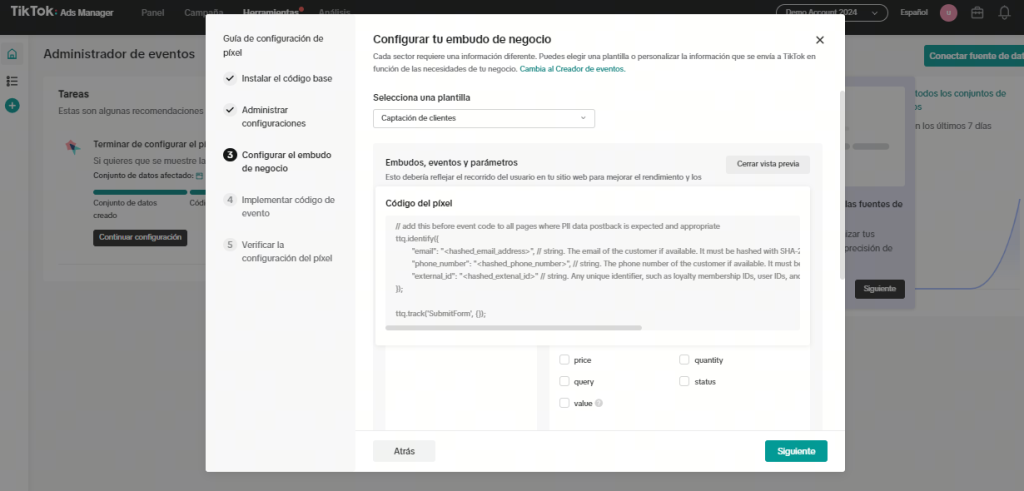
10. Ahora nos toca instalar la etiqueta de Enviar Formulario en Google Tag Manager. Debemos configurarla para que se dispare en la página de gracias o al generarse el envío del formulario como tal (si no se cuenta con una thank you page).
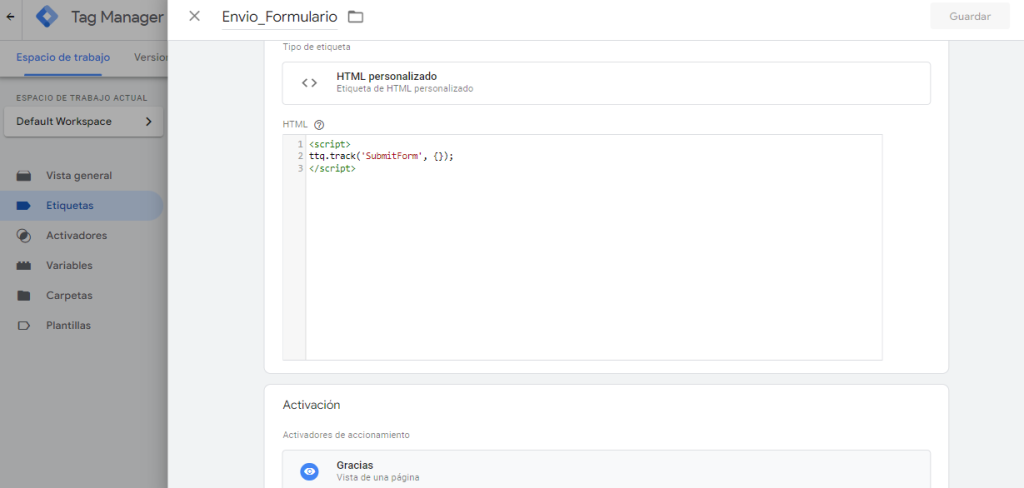
¿Cómo validar la correcta instalación del pixel de Tiktok?
a) Mediante Google Tag Manager: A través de la vista previa de Google Tag Manager podemos validar si nuestros códigos de TikTok Ads se están disparando correctamente.

b) Mediante el TikTok Pixel Helper: Podemos instalar la extensión de Google Chrome TikTok Pixel Helper . De haberse realizado la implementación sin contratiempos, podremos ver lo siguiente al llegar a la página de gracias y así estaremos teniendo certeza que la implementación funciona correctamente.
![]()
c) A través de Probar Eventos de TikTok Ads: Debemos ir a herramientas, eventos y fuente de datos. Ingresar al pixel e ir a la sesión probar eventos. Aquí tenemos que ingresar la URL de nuestra web y escanear el código desde el celular. A partir de este momento, en la medida que interactuemos, podremos ir viendo los eventos que se generan.

Como hemos visto, el píxel de TikTok Ads nos ofrece numerosas opciones de configuración. Aunque es un tema bastante técnico, es fundamental para construir una estrategia sólida de performance y medición.
